Konverter, rediger og komprimer videoer/lyder i 1000+ formater med høy kvalitet.
Alle plattformer inkludert: Hvordan konvertere MP4 til M4A enkelt
Konvertering av det mye brukte MP4- til M4A-formatet kan hjelpe deg med å forbedre videoredigeringsopplevelsen din gjennom optimalisering for Apple-enheter. Konvertering av MP4 til M4A er veldig nyttig når du vil trekke ut høykvalitetslyd fra videoer på Apple-enheter for avspilling, redigering eller deling. Denne guiden vil utforske forskjellene mellom MP4 og M4A og vise deg hvordan du konverterer MP4 til M4A-format på forskjellige operativsystemer.
Guideliste
Forskjellene mellom MP4 og M4A-formater Hvordan konvertere MP4 til M4A på Windows og Mac Hvordan konvertere MP4 til M4A ved hjelp av håndbrems Onlineverktøyet for å konvertere MP4 til M4AForskjellene mellom MP4 og M4A-formater
MP4 og M4A er begge mye brukte filformater, men deres bruk og muligheter er betydelig forskjellige. MP4 er et universelt multimediebeholderformat som kan lagre video, lyd, undertekster og bilder i en enkelt fil. Det støttes bredt på tvers av plattformer og enheter, noe som gjør det til førstevalget for videoavspilling, streaming og innholdsdeling.
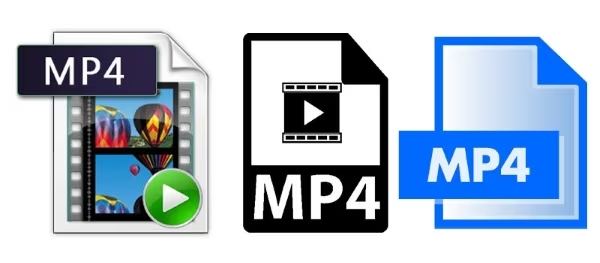
M4A, på den annen side, er et kun lydformat avledet fra MP4, som er spesielt utviklet for å lagre lydfiler av høy kvalitet, vanligvis kodet med AAC (Advanced Audio Codec) eller ALAC (Apple Lossless Audio Codec). M4A-filer er lette, men likevel i stand til å gi overlegen lydkomprimering uten betydelig kvalitetstap, noe som gjør dem ideelle for musikk, podcaster og lydbøker.

Hovedforskjellen mellom MP4 og M4A er innholdet deres – MP4 omhandler både lyd og video, mens M4A kun fokuserer på lyd. Konvertering av MP4 til M4A er fordelaktig når du vil trekke ut lydspor fra videofiler for enklere avspilling, redigering eller deling på Apple Music, iTunes eller andre kompatible plattformer.
Hvordan konvertere MP4 til M4A på Windows og Mac
Når det gjelder sømløs konvertering av MP4 til M4A på Windows og Mac, 4Easysoft Total Video Converter fremstår som en pålitelig og kraftig løsning. Denne allsidige programvaren støtter et bredt spekter av video- og lydformater, inkludert MP4, M4A, MP3, etc., og sikrer kompatibilitet med forskjellige enheter og plattformer. I tillegg kan brukere finjustere lydinnstillinger som bitrate, sample rate og codec for å møte deres spesifikke krav. For de som søker en effektiv, høykvalitets og brukervennlig løsning for å konvertere MP4 til M4A eller konvertering fra M4A til MP4, 4Easysoft Total Video Converter er førstevalget for både Windows- og Mac-brukere.


Ultra-maskinvare lar deg konvertere MP4 til M4A på mindre enn et sekund.
Fjern bakgrunnsstøyen for å nyte en eksplisitt M4A-lydeffekt.
Gjør det mulig å redigere lydeffektene for å få en bedre lydopplevelse.
Gi høykvalitets og små M4A-filer konvertert for enkel deling.
100% Sikker
100% Sikker
Trinn 1Start 4Easysoft Total Video Converter og klikk på "Legg til filer"-knappen for å importere MP4-filer for konvertering til M4A.

Steg 2Klikk på "Konverter alle til"-knappen. Under "Lyd"-fanen klikker du på "M4A"-knappen for konvertering fra MP4 til M4A.
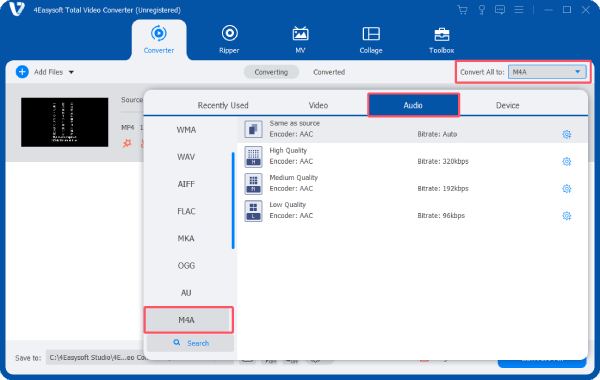
Trinn 3Til slutt klikker du på "Konverter alle"-knappen for å starte prosessen med å konvertere MP4 til M4A og eksportere M4A-filen.
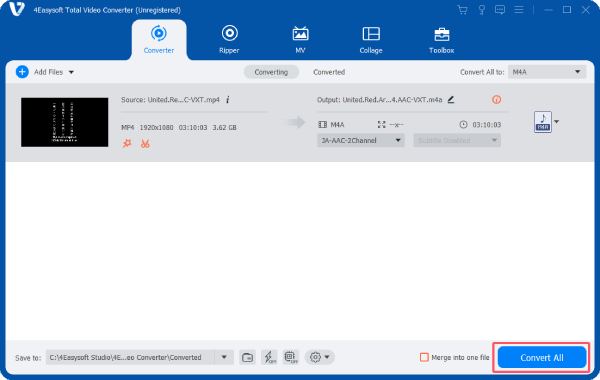
Hvordan konvertere MP4 til M4A ved hjelp av håndbrems
HandBrake er en populær, gratis og åpen kildekode-videotranskoder som er mye brukt til å konvertere multimediefiler, inkludert MP4 til M4A. Selv om HandBrake primært er designet for videokonvertering, tilbyr avanserte lydekstraksjonsfunksjoner, noe som gjør det til et levedyktig alternativ for å konvertere MP4-videoer til frittstående M4A-lydfiler. Og du kan også konvertere M4A til MP3 for bredere kompatibilitet.
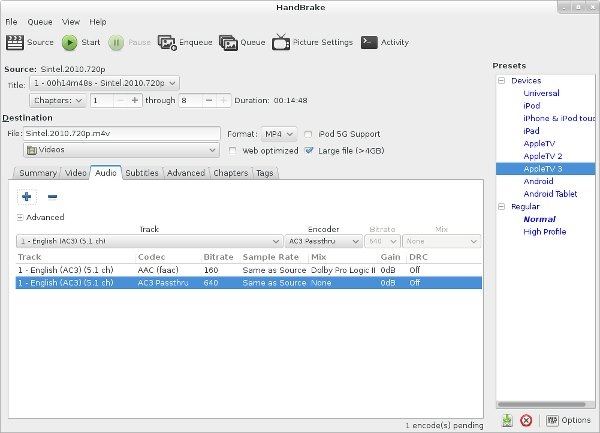
Likevel kan Handbrakes grensesnitt være overveldende for nybegynnere som ikke er kjent med avanserte lyd- og videoinnstillinger. Derfor, mens Handbrake støtter konvertering fra MP4 til M4A med tilpassede parameterinnstillinger, er det kanskje ikke det mest nybegynnervennlige alternativet.
Trinn 1Start Handbrake og klikk på "Kilde"-knappen for å importere MP4-filen.
Steg 2Klikk på "Output Settings"-knappen og klikk på "M4A"-knappen.
Trinn 3Klikk på "Bla gjennom"-knappen for å starte prosessen med konvertering fra MP4 til M4A og eksportere M4A-filen.

Onlineverktøyet for å konvertere MP4 til M4A
CloudConvert er en allsidig online MP4-konverter som støtter et bredt spekter av filformater, inkludert MP4 til M4A. Som en nettbasert plattform eliminerer den behovet for å laste ned programvare, noe som gjør det til et praktisk valg for raske og problemfrie konverteringer direkte fra nettleseren din. Det brukervennlige grensesnittet gjør konverteringsprosessen enkel, selv for nybegynnere. Den er tilgjengelig på Windows, macOS og mobile enheter med internettforbindelse.
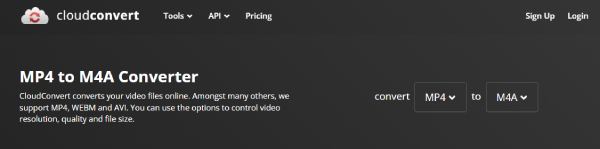
Men som et gratis nettbasert verktøy, har CloudConvert begrensninger på maksimal filstørrelse og antall konverteringer per dag. Konverteringshastigheten og ytelsen er sterkt avhengig av internettforbindelsen din. Opplasting av sensitive filer til en nettplattform kan øke personvern- og sikkerhetsproblemer for enkelte brukere. Selv om det kanskje ikke er det ideelle verktøyet for å håndtere store eller konfidensielle filer, for den gjennomsnittlige brukeren som trenger raske og umiddelbare resultater, er CloudConvert fortsatt et solid valg for brukere som søker en rask, on-the-go-løsning for MP4 til M4A-konverteringer.
Konklusjon
Konklusjonen er at konvertering av MP4 til M4A gir bedre kompatibilitet for lydoppgaver som musikkavspilling, podcaster eller voiceovers. Selv om det er mange metoder, har hver metode sine fordeler og begrensninger. Derfor, før du konverterer MP4 til M4A, er det viktigere å forstå dine spesifikke behov. Selvfølgelig, for de fleste tilfeller, 4Easysoft Total Video Converter er det mest ideelle valget for å hjelpe deg med å konvertere MP4 til M4A sømløst.
100% Sikker
100% Sikker


